说起我的笔记本,这台笔记本是2015年年初大一寒假在实体店买的,配置不怎么好!下面就是这台老笔记本的配置。
原笔记本内存是4G,后面我因为工作需要,换成了8G,虽然提升了一点,但效果不怎么好。
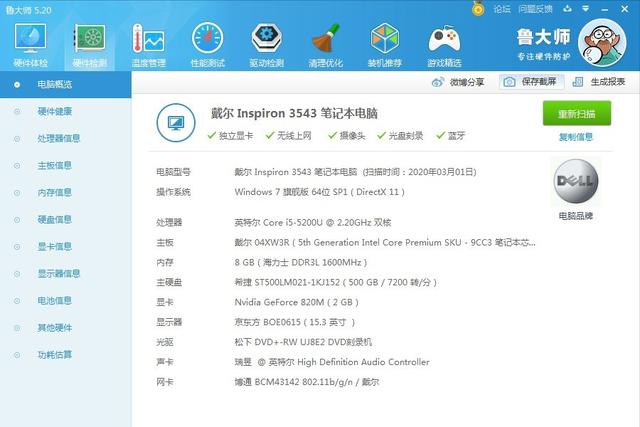
一直想给我现在使用的笔记本升升级,最近疫情影响公司开工,事情还不是很多,正好有时间,我是分两步进行的。
第一是将光驱换成SSD硬盘,原笔记本只有一个500G的机械硬盘,空间已经用了470G,不够用,而且光驱位其实没有什么用处,毕竟现在很少有人使用光盘了,所以打算买个1T的SSD,放在硬盘位,原机械硬盘换到光驱位,注意这里硬盘放到光驱位的话需要硬盘托位架。

第二是将内置的无线网卡换一个新的无线网卡,原无限网卡是无线蓝牙二合一的,但是只支持2.4G无线,不支持5G无线,而且使用了三年多,信号也越来越差,所以我果断选择了换掉它。
准备材料:
1.WD/西部数据 固态硬盘1TD SATA3(825元)
2.Nimitz尼米兹 全铝镂空9.5mm串口硬盘托架(49元)
3.fenvi intel7260ac双频1200M笔记本minnipci-e内置无线网卡(90元)
SSD硬盘的选择的话首先就是容量,容量越大,价格越高,另外就是品牌,我建议选择的品牌有三个,西数,intel 和三星,基本上都可以的。
硬盘托位架只要价格在20-50以内我觉得都是没问题的。不过最主要的是一定要搞清楚光驱的厚度,一般分为12.7mm和9.5mm两种,可以根据光驱型号和厚度来区分,这个的话问一下商家,或者自己取出光驱,量一下也都是可以的。
笔记本内置无线网卡主要的关注点在于接口,分为三种,全高 mini pci-e 和半高 minni pci-e和 NGFF(M.2) 的接口。我的是属于半高 minni pci-e 的网卡,根据这个买就好了!

我的笔记本后盖,看起来挺有年代感的。

首先断掉电源,拆掉电池
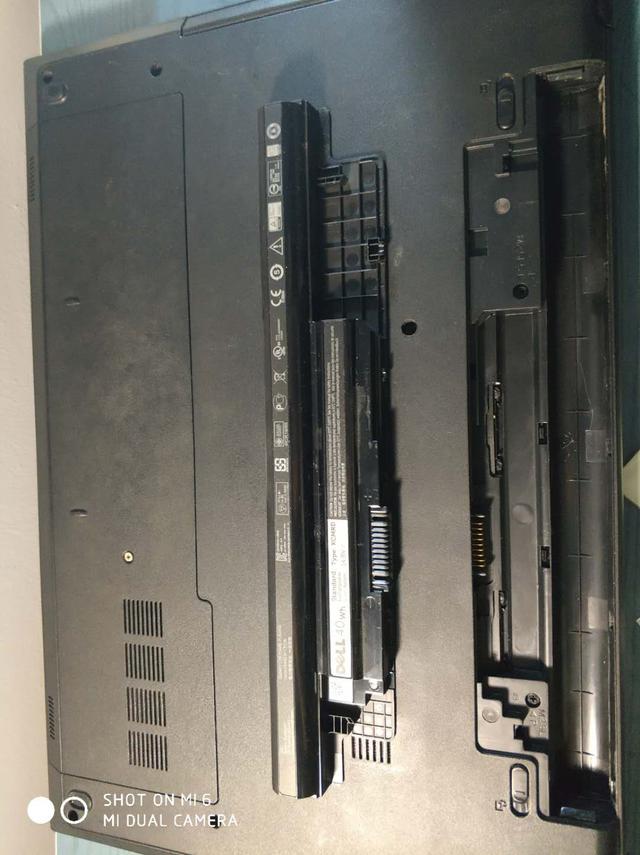
拆掉后面的螺丝,工具如下:

最好准备一个收纳盒方便放螺丝之类的。

拆卸后面的板子后,可以看到内存,无线网卡还有硬盘

硬盘拆卸下来

光驱拆卸:这里拆卸光驱的话,笔记本中间偏电池那里有颗螺丝,拆掉后,光驱就可以直接拔下来了。


看一下接口和厚度

买回来的西数SSD1T硬盘



托位架,还没拆开

至于如何装,这里也不好解释,反正就是将原机械硬盘放到托位架,然后放回原光驱位置,SSD放到原硬盘位就好了。中间过程我就不细讲了(其实主要是忘记拍照片了)
我的原无线网卡:

新买的笔记本内置网卡,商家还送了个不错的螺丝刀!
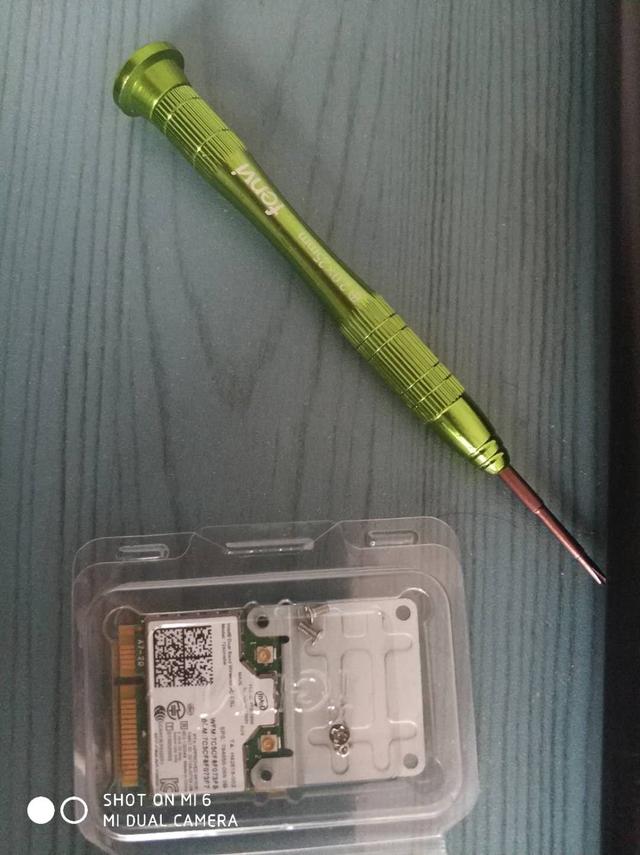
然后就需要将新的无线网卡换上去了

两张无线网卡对比图

可以看到这个速度780Mbps,泪流满面啊,我终于也使用上5G网络了!
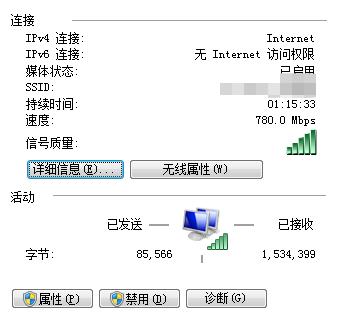
换硬盘前硬件跑分:51527

换硬盘后硬件跑分:59345
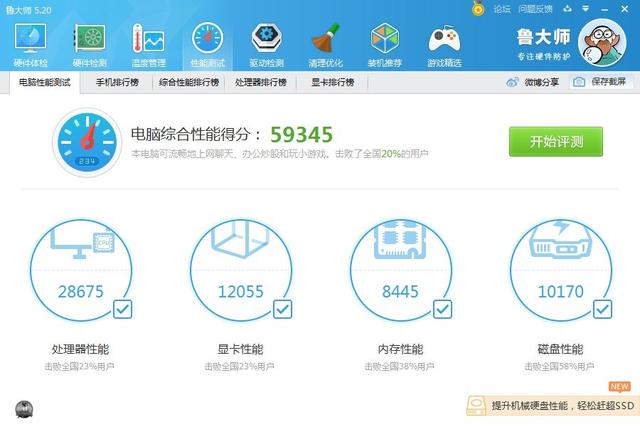
可以看到这个提升还是蛮大的!平常工作使用足够了。
,




